Table des matières
Si vous souhaitez ajouter un alias de messagerie à votre compte de messagerie Office 365 existant, continuez à lire ce guide. Office 365 vous donne la possibilité de créer gratuitement plusieurs alias de messagerie, afin de recevoir des messages électroniques provenant de plusieurs adresses électroniques sur votre compte de messagerie principal.
Un alias d'e-mail est une adresse e-mail supplémentaire qui peut être associée à votre compte e-mail actuel. Par exemple, si vous souhaitez donner à vos clients une adresse e-mail générique (par exemple "[email protected]"), vous pouvez associer cette adresse e-mail générique à votre adresse e-mail principale, afin que tous les e-mails envoyés à cette adresse e-mail générique apparaissent (soient reçus) dans la boîte aux lettres de votre compte e-mail.l'adresse électronique principale.
N'oubliez pas que, par défaut, un alias de messagerie utilise les paramètres de votre compte de messagerie principal pour envoyer des messages électroniques, ce qui signifie que lorsque vous souhaitez répondre à un message électronique reçu sur l'alias de messagerie, le message sera envoyé en utilisant les paramètres de votre compte de messagerie principal et votre adresse électronique principale apparaîtra dans le champ "De".
Si vous souhaitez contourner ce comportement par défaut et "envoyer sous" avec l'adresse alias, vous pouvez configurer Outlook pour qu'il envoie des messages électroniques sous cet alias (après avoir suivi les instructions de ce tutoriel), ou utiliser l'une des méthodes alternatives suivantes à la place :
- Configurer une liste de distribution pour Email Alias dans Office365Créer une boîte aux lettres partagée pour Email Alias dans Office 365.
Comment créer un alias de courriel pour un utilisateur d'Office 365.
Pour ajouter des alias de messagerie dans Office 365, suivez les instructions de l'une des méthodes suivantes (gardez à l'esprit que la méthode la plus fiable et la moins longue est la première).
-
Méthode 1 : ajouter un alias de courriel dans le Centre d'administration d'Office 365. Méthode 2 : ajouter un alias de courriel dans Exchange Online.
Méthode 1. Comment ajouter un alias de messagerie dans le centre d'administration Microsoft 365.
1. connexion dans le centre d'administration d'Office 365 et allez dans Utilisateurs > Utilisateurs actifs.

2. Sélectionnez l'utilisateur auquel vous voulez ajouter le nouvel alias de courriel, puis cliquez sur Gérer le nom d'utilisateur et l'e-mail .
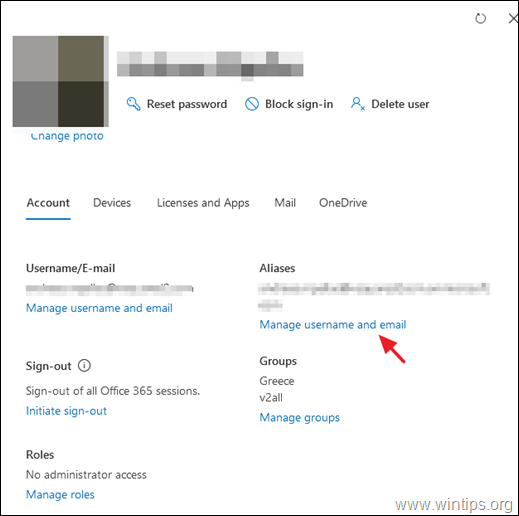
3. Tapez la nouvelle adresse de l'alias, puis cliquez sur Ajouter et Sauvegarder les changements.
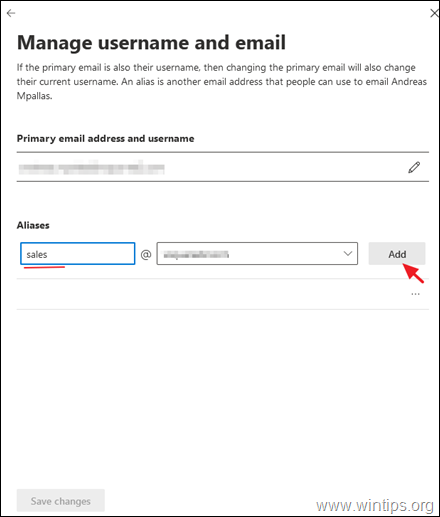
4. Attendez au moins 2 heures pour que le nouvel alias apparaisse dans Office 365. Après ce délai, envoyez un e-mail à l'alias nouvellement créé, en utilisant un compte e-mail externe. Si tout est OK, vous devriez recevoir l'e-mail dans la boîte aux lettres principale de l'utilisateur. *
Note : Si vous voulez utiliser l'adresse de l'alias pour envoyer des messages électroniques à partir d'Outlook, allez sur le PC de l'utilisateur et configurez Outlook pour qu'il envoie des messages électroniques sous cet alias.
Méthode 2. Comment ajouter une nouvelle adresse alias de courriel dans Exchange Online.
Pour configurer une adresse électronique supplémentaire dans Office 365 Exchange Online :
1. connexion au portail Office 365 Admin et cliquez Échange. *
Note : Si vous ne voyez pas le lien Exchange, cliquez sur Montrez tout.
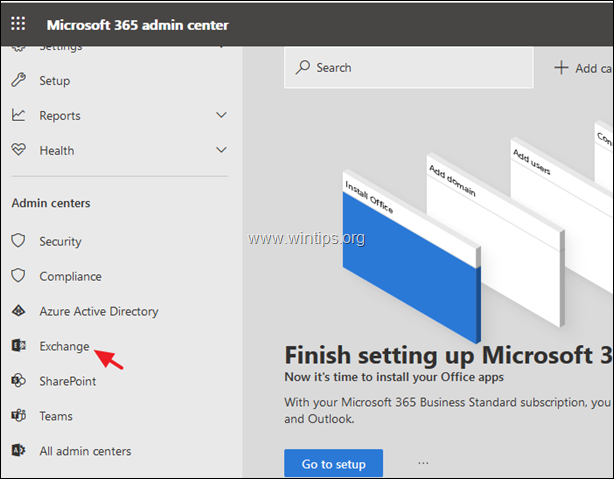
2. Dans le tableau de bord du centre d'administration d'Exchange, sélectionnez les destinataires ->... boîtes aux lettres.
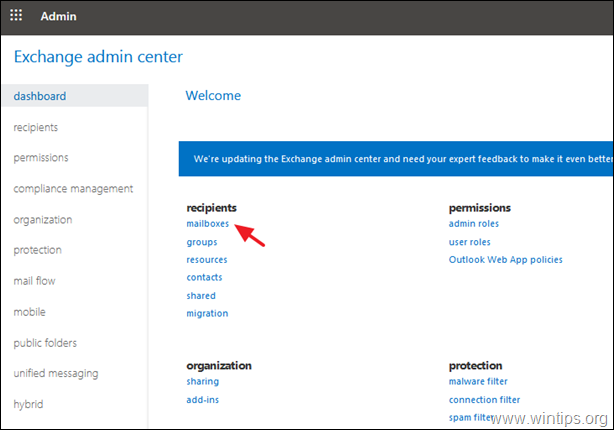
3. Double-cliquez sur l'utilisateur auquel vous voulez ajouter le nouvel alias de courriel, puis sélectionnez adresse électronique.
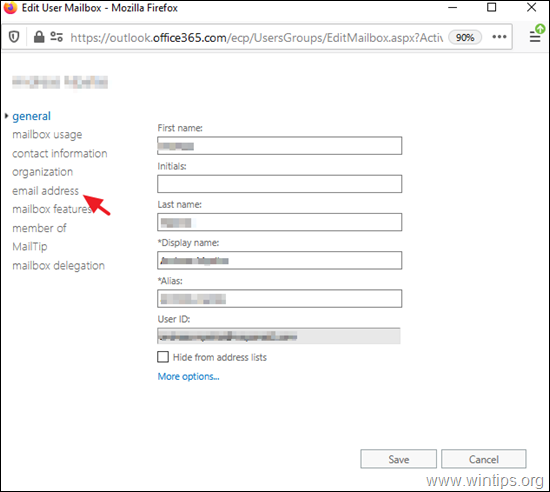
4. Cliquez sur Ajouter + pour ajouter la nouvelle adresse e-mail alias.
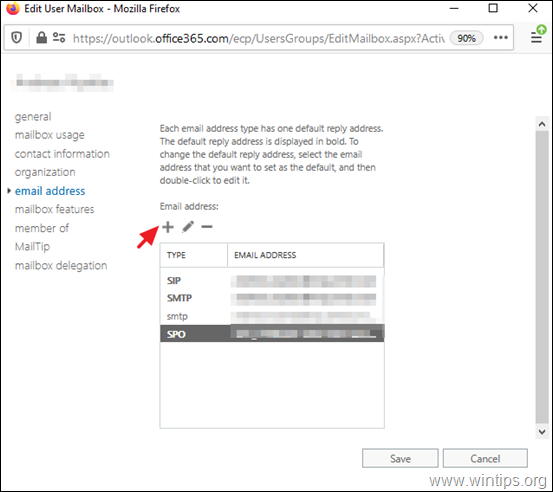
5. Laissez le SMTP sélectionné, et tapez la nouvelle adresse électronique de l'utilisateur (par exemple, '[email protected]'). Une fois terminé, cliquez sur OK et ensuite Économisez.
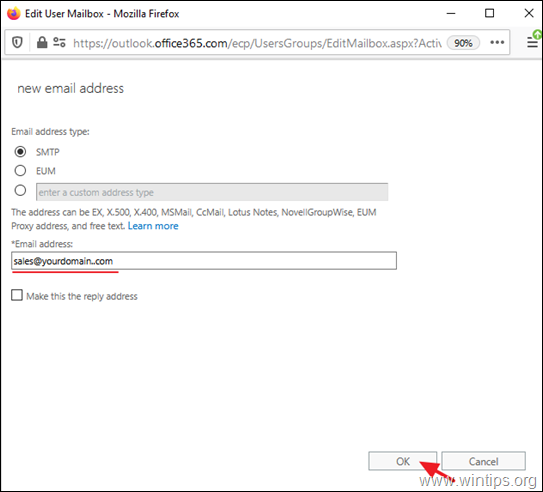
6. Attendez 24 heures pour que les nouveaux alias s'affichent dans Office 365. Après cette période, envoyez un e-mail à l'alias nouvellement créé, en utilisant un compte e-mail externe. Si tout est OK, vous devriez recevoir l'e-mail dans la boîte aux lettres principale de l'utilisateur. *
Note : Si vous voulez utiliser l'adresse de l'alias pour envoyer des messages électroniques à partir d'Outlook, allez sur le PC de l'utilisateur et configurez Outlook pour qu'il envoie des messages électroniques sous cet alias.
C'est tout ! Dites-moi si ce guide vous a aidé en laissant un commentaire sur votre expérience. Merci d'aimer et de partager ce guide pour aider les autres.

Andy Davis
Blog d'un administrateur système sur Windows





